10 лучших способов исправить неработающие уведомления TikTok на iPhone и Android
Разное / / October 22, 2023
Уведомления в реальном времени играют огромную роль в приложениях социальных сетей, таких как TikTok, Instagram, Snapchat, Facebook и т. д. Последние обновления ваших публикаций или новостей от ваших любимых авторов поддерживают вашу заинтересованность в работе с платформой. Но что, если приложение TikTok не сможет отправлять уведомления? Вы пропустите обновления, комментарии и любые другие действия в приложении.

Вы часто пропускаете оповещения от любимых авторов в TikTok? Вы также можете пропустить последние комплименты, комментарии, сообщения и другие обновления от ваших подписчиков. Давайте вернемся к вашему идеальному опыту работы с TikTok.
1. Проверьте разрешение на уведомление TikTok
Давайте сначала рассмотрим основы. Если вы отказали TikTok в разрешении на уведомления, приложение не сможет отправлять оповещения в режиме реального времени. Давайте включим разрешение на уведомления для TikTok.
iOS
Шаг 1: Откройте приложение «Настройки» и перейдите к TikTok. Выберите Уведомления.
Шаг 2: Включите соответствующие разрешения в следующем меню.


Андроид
Шаг 1: Нажмите и удерживайте TikTok и откройте меню «Информация о приложении».
Шаг 2: Выберите «Уведомления», включите разрешение и настройте стиль уведомлений.

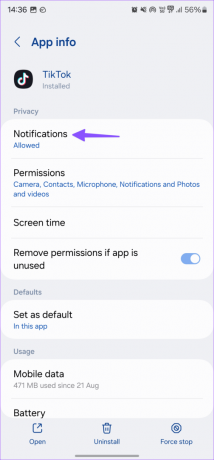
Шаг 3: Вы также можете открыть категории уведомлений и включить оповещения для соответствующих категорий.
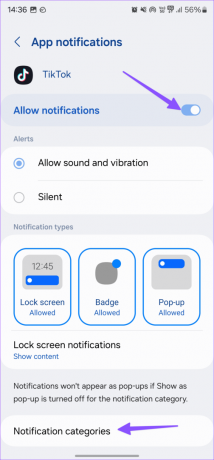

2. Отключить режим «Не беспокоить»
Если ваш телефон включен в режим «Не беспокоить», вы не будете получать уведомления от TikTok и других приложений. Пользователи Android могут провести вниз с главного экрана и отключить функцию «Не беспокоить».

Если у вас iPhone, проведите вниз из правого верхнего угла и отключить режим фокусировки.
3. Заблокируйте TikTok в фоновом режиме
Некоторые оболочки Android имеют агрессивное управление оперативной памятью, которое убивает приложения и службы в фоновом режиме, чтобы продлить срок службы батареи. Однако есть способ сделать исключение для TikTok.
Шаг 1: Откройте меню «Недавние приложения» на вашем Android и нажмите на карточку приложения TikTok.
Шаг 2: Выберите «Заблокировать приложение» или «Оставить приложение открытым».
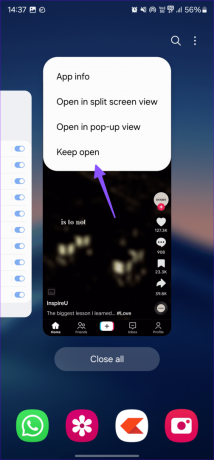
4. Предоставьте TikTok разрешение на фоновые данные
TikTok может получать данные во время работы в фоновом режиме, чтобы предупреждать вас о новых видео, комментариях или других действиях. Для этого ему необходимо использовать мобильные данные или Wi-Fi, только если вы разрешите это. Таким образом, если у TikTok нет разрешения на фоновые данные, у него могут возникнуть проблемы с отправкой вам уведомлений.
Андроид
Шаг 1: Откройте меню «Информация о приложении» приложения TikTok. Выберите Мобильные данные.
Шаг 2: Включите «Разрешить использование фоновых данных».


айфон
Шаг 1: Откройте приложение «Настройки» и перейдите к TikTok.
Шаг 2: Включите переключатель «Обновление приложения в фоновом режиме».
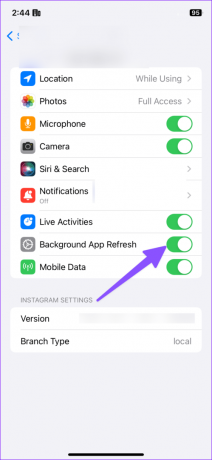
5. Отключить режим экономии данных
Хотя режим экономии данных помогает сохранять данные, он препятствует бесперебойной работе приложений. Активный режим экономии трафика может испортить уведомления TikTok на вашем телефоне.
Шаг 1: Откройте приложение «Настройки» и выберите «Подключения».
Шаг 2: Нажмите «Использование данных» и отключите режим экономии трафика.
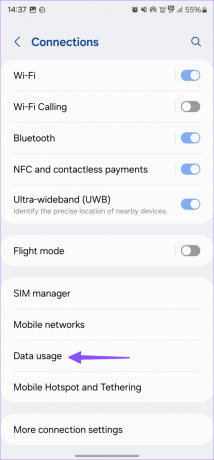

Пользователи iPhone могут выполнить следующие действия.
Шаг 1: Запустите приложение «Настройки» и выберите «Мобильная сеть».
Шаг 2: Коснитесь основной SIM-карты и отключите режим низкого трафика.
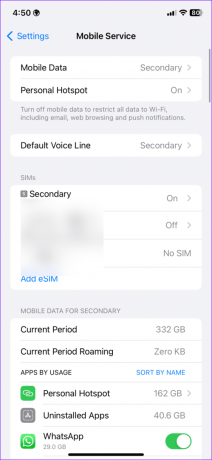
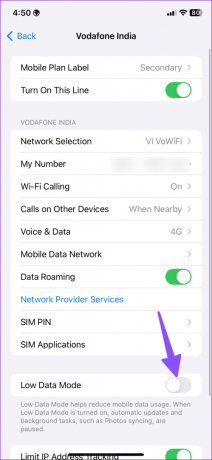
6. Включить звук в беседах TikTok
Вы отключили несколько разговоров в TikTok и забыли о них? Вам необходимо включить звук в чате в приложении.
Шаг 1: Запустите приложение TikTok и коснитесь значка «Входящие» на нижней панели.
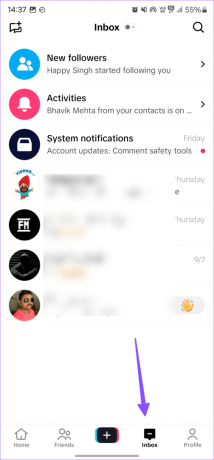
Шаг 2: Выберите разговор и коснитесь меню из трех горизонтальных точек в правом верхнем углу.
Шаг 3: Отключите переключатель «Отключить звук уведомлений».

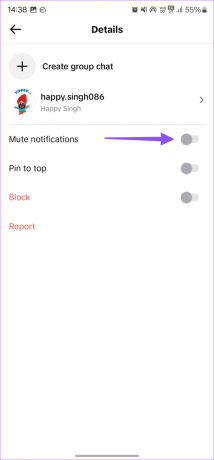
7. Проверьте настройки уведомлений в приложении
Помимо приложения «Настройки» на вашем iPhone, приложение TikTok также предлагает настройки уведомлений в приложении, которые позволяют вам наслаждаться более точным контролем. Неплохо бы их проверить.
Шаг 1: Запустите TikTok и перейдите в Профиль.
Шаг 2: Коснитесь трех горизонтальных линий и откройте «Настройки и конфиденциальность».


Шаг 3: Выберите Уведомления. Нажмите на уведомления в приложении и включите соответствующие переключатели.


Приятно видеть, что TikTok предлагает несколько способов настройки уведомлений в приложении. Вы можете включить уведомления для соответствующих опций и отключить ненужные.
8. Удалить TikTok из запланированной сводки
Вы добавили TikTok в сводка расписания на iPhone? iOS отправляет оповещения только в установленное время. Вам нужно будет удалить TikTok из запланированной сводки на iPhone.
Шаг 1: Откройте приложение «Настройки» и перейдите к «Уведомления».
Шаг 2: Выберите «Сводка по расписанию».
Шаг 3: Отключите ТикТок.

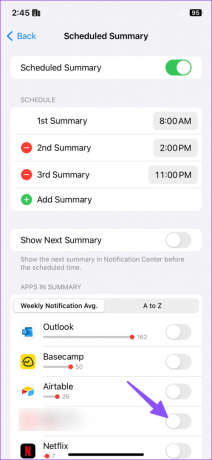
9. Проверьте настройки живых уведомлений
Вы также можете проверить настройки уведомлений в реальном времени для ваших любимых авторов. Чтобы вы получали мгновенные оповещения, когда они выйдут в эфир.
Шаг 1: Перейдите в раздел «Настройки и конфиденциальность» в приложении TikTok.
Шаг 2: Выберите Уведомления.
Шаг 3: Нажмите «Настройки живых уведомлений».


Шаг 4: Нажмите значок колокольчика рядом с учетной записью, на которую вы подписаны, и включите уведомления обо всех их действиях.
10. Обновить ТикТок
Устаревшее приложение TikTok на вашем телефоне может вызвать проблемы с уведомлениями. Вам необходимо обновить TikTok до последней версии из Play Store или App Store.
Поднимите свою вовлеченность в TikTok на новый уровень
TikTok Live, DM и другие неработающие уведомления могут сбить вас с толку и раздражать. Прежде чем вы пропустите другие оповещения, попробуйте описанные выше приемы и начните получать мгновенные оповещения на ходу. Пока вы это делаете, дайте нам знать, какой трюк вам помог, в разделе комментариев ниже.
Последнее обновление: 19 сентября 2023 г.
Статья выше может содержать партнерские ссылки, которые помогают поддерживать Guiding Tech. Однако это не влияет на нашу редакционную честность. Содержание остается беспристрастным и аутентичным.

Написано
Парт Шах — постоянно обновляющийся писатель-фрилансер, который публикует инструкции, руководства по приложениям, сравнения, списки и руководства по устранению неполадок на платформах Android, iOS, Windows, Mac и Smart TV. Он имеет более чем пятилетний опыт работы и написал более 1500 статей о GuidingTech и Android Police. В свободное время вы увидите, как он смотрит шоу Netflix, читает книги и путешествует.



